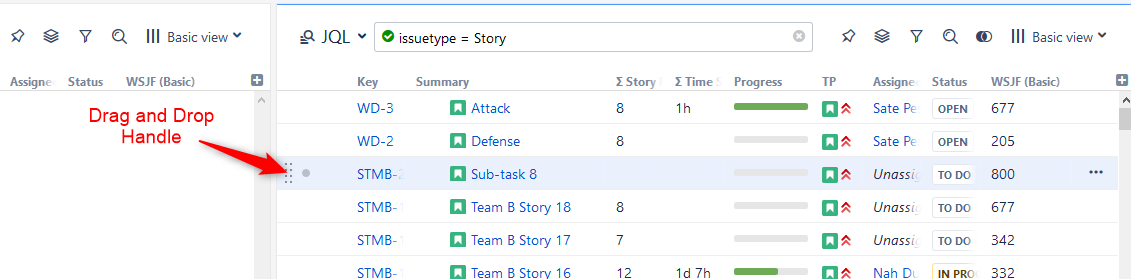Перетаскивание позволяет быстро перемещать или копировать элементы в структуре или добавлять элементы в структуру с помощью вторичной панели.
Перемещение элементов
Чтобы захватить элемент, наведите указатель мыши на ручку перетаскивания в крайнем левом углу строки элемента. Нажмите и удерживайте ручку, пока вы перемещаете задачу на новое место.
Когда вы перемещаете элемент по сетке, структура перестраивается, чтобы показать возможные положения перетаскиваемых элементов. Как только элемент окажется в нужном месте, отпустите кнопку мыши, и элемент будет перемещен.
В зависимости от того, как вы перемещаете элемент, может произойти несколько разных вещей:
- Перемещение вверх или вниз — перемещение элементов вверх и вниз по иерархии без изменения уровня отступа, если это возможно.
- Перемещение влево или вправо — изменяет уровень отступа перемещаемых элементов, если это возможно.
Удерживая клавишу Shift, вы можете взять элемент из любого места в строке (кроме ссылки). Это особенно полезно, если вам нужно оттеснить элемент, так как маркер перетаскивания обычно находится близко к краю экрана.
После того, как перетаскивание началось, вы можете отпустить клавишу Shift.
Копирование элементов
Чтобы скопировать элемент в той же структуре (создав второй экземпляр элемента), удерживайте клавишу Ctrl при его перетаскивании (клавиша Alt для Mac).
Чтобы скопировать элемент из одной структуры в другую (используя двухпанельный режим), просто перетащите элемент. Если вы хотите переместить элемент из одной структуры в другую (чтобы он был удален из исходной структуры), удерживайте клавишу Ctrl при перетаскивании (клавиша Alt для Mac).
Перетаскивание нескольких элементов
Чтобы переместить более одной проблемы за раз, сначала выберите несколько проблем (щелкните серую точку в начале каждой строки), а затем переместите их с помощью маркера перетаскивания любого из выбранных элементов.
Если у вас выбрано несколько элементов, но вы начинаете перетаскивать элемент, который не включен в множественный выбор, перетаскивается только этот элемент.
Отмена перетаскивания
Если вам нужно отменить перетаскивание без перемещения элемента, нажмите клавишу Escape.
Перетаскивание также можно отменить.
Прокрутка структуры при перетаскивании
Чтобы переместить элемент в место, невидимое на текущей панели, перетащите элемент к верхнему или нижнему краю виджета структуры, и структура будет прокручиваться вверх или вниз. Чем дальше вы перемещаете перетаскиваемый элемент, тем быстрее будет прокручиваться экран.
Использование «Вырезать и вставить» может быть более эффективным, чем перетаскивание, если вам нужно переместить элементы в удаленное место.
По материалам Atlassian JIRA Structure: Drag and Drop